كيفية تصدير كلمات المرور من Microsoft Edge

تعلم كيفية تصدير كلمات المرور من Microsoft Edge بسهولة وأمان باستخدام خطوات واضحة. قم بتأمين معلوماتك الشخصية بشكل أفضل.
تحل Google Chat محل Google Hangouts على كل من Android والويب ، وكما هو متوقع ، فإن الخدمة الجديدة تشبه إلى حد كبير سابقتها. للأسف ، لا يبدو موثوقًا به مثل Hangouts حيث واجه بعض المستخدمين مشكلات مع Google Chat منذ البداية. يبدو الخطأ "تعذر الاتصال بالمحادثة" في Google Chat واضحًا تمامًا على الويب حيث لا يبدو أن المستخدمين يرسلون رسائل. لدينا بعض الاقتراحات لك حول كيفية حل هذه المشكلة ويمكنك العثور عليها أدناه.
جدول المحتويات:
لماذا تقول دردشة Google غير قادر على الاتصال بالدردشة؟
1. تحقق من الشبكة
يشير الموجه نفسه إلى مشكلات الاتصال ، لذا قبل القيام بأي شيء آخر ، ستحتاج إلى التحقق من بعض الأشياء المتعلقة بالاتصال. أولاً ، تأكد من أنك متصل بشبكة Wi-Fi مستقرة. هذا لا ينطبق عليك فقط ، ولكن على الجانب الآخر أيضًا.
أغلق التطبيق بالقوة أو أغلق الصفحة في المتصفح ، وافتحه مرة أخرى ، وحاول إرسال الرسائل. إذا لم يساعدك ذلك ، فأعد تشغيل هاتفك الذكي أو جهاز الكمبيوتر وحاول مرة أخرى.
2. امسح البيانات المحلية من التطبيق أو المتصفح وتحقق من الأذونات
شيء آخر يمكنك تجربته هو إعادة تعيين التطبيق أو عميل الويب عن طريق مسح البيانات المخزنة مؤقتًا. لقد أوضحنا بالفعل كيفية مسح ذاكرة التخزين المؤقت لموقع ويب معين ، هنا . ما تريد القيام به هو النقر فوق القفل في شريط العناوين (شريط أومني) وفتح إعدادات الموقع. امسح جميع البيانات ، وأغلق المتصفح ، وتحقق مما إذا كانت Google Chats تعمل أو إذا استمر ظهور خطأ تعذر الاتصال بالدردشة. بالإضافة إلى ذلك ، تأكد من أن دردشة Google لديها جميع أذونات المتصفح وتعطيل الإضافات.
من ناحية أخرى ، على جهاز Android الخاص بك ، يمكنك مسح البيانات المحلية من Google Chat أو تطبيق Gmail (إذا كان هذا هو المكان الذي تبدأ فيه الدردشات). فيما يلي كيفية مسح البيانات من تطبيق Google Chat على Android:
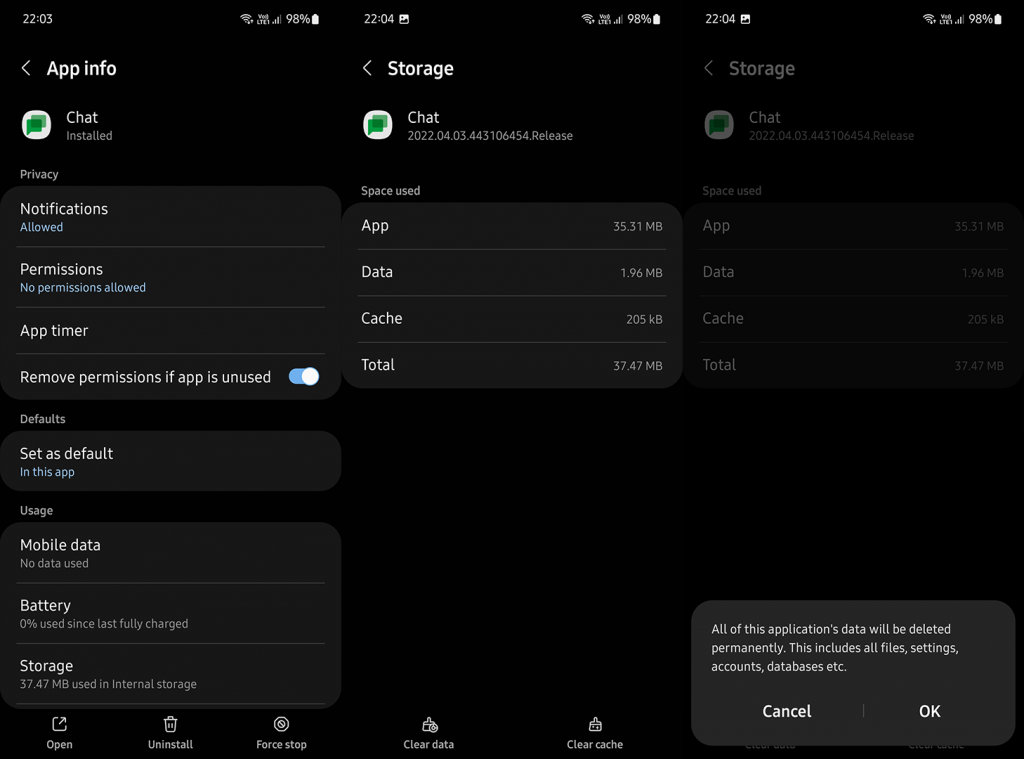
3. قم بإزالة وإضافة حساب Google الخاص بك مرة أخرى
أخيرًا ، الشيء الوحيد الذي يتبادر إلى الذهن هو إزالة حساب Google الخاص بك وإضافته. بمجرد إضافة حسابك مرة أخرى ، يجب أن تبدأ الدردشة في الاتصال ويجب أن تكون قادرًا على تبادل الرسائل. والأفضل من ذلك ، يمكنك استخدام وضع التصفح المتخفي لتسجيل الدخول دون إزالة حسابك والتحقق من التحسينات. يمكنك فتح نافذة جديدة للتصفح المتخفي من قائمة النقاط الثلاث.
على جهاز Android ، افتح الإعدادات> الحسابات> إدارة الحسابات وقم بإزالة / حذف حسابك. أعد تشغيل الجهاز وأضف الحساب مرة أخرى. إذا كنت لا تزال تواجه مشكلات مع Google Chat على Android ، فتأكد من إبلاغ Google Chat بالمشكلة من التطبيق ضمن قائمة الهامبرغر> المساعدة والتعليقات.
شكرًا لك على القراءة ولا تنسَ مشاركة الحلول البديلة التي عملت من أجلك ولكنها لم تكن مدرجة في القائمة. يمكنك القيام بذلك في قسم التعليقات أدناه.
تعلم كيفية تصدير كلمات المرور من Microsoft Edge بسهولة وأمان باستخدام خطوات واضحة. قم بتأمين معلوماتك الشخصية بشكل أفضل.
تعلم كيفية استخدام انتقالات الشرائح في PowerPoint لجعل عرضك التقديمي مميزًا وتفاعليًا.
تعرف على كيفية استكشاف خطأ تعذر العثور على عنوان IP للخادم وإصلاحه ، وكذلك احصل على حل سهل لإصلاح هذه المشكلة.
هل تتلقى رسالة الخطأ Err_Cache_Miss أثناء استخدامك Google Chrome؟ إليك بعض الإصلاحات السهلة التي يمكنك تجربتها لإصلاح المشكلة بكفاءة.
اكتشف أفضل 10 مواقع ألعاب غير محظورة في المدارس 2024، حيث يمكنك اللعب مجاناً دون قيود.
تتعلم كيفية إصلاح خطأ ERR_CONNECTION_RESET على أنظمة التشغيل Windows 10 و Mac و Android. اتبع الحلول الفعالة الموصى بها لحل المشكلة بنجاح.
إذا أغلقت علامة تبويب لم تكن تقصد إغلاقها في متصفحك، فمن السهل إعادة فتح علامة التبويب هذه. يمكنك أيضًا فتح علامات تبويب أخرى مغلقة مؤخرًا.
لإصلاح خطأ فشل أجهزة NMI في النظام، استكشف حلولاً متنوعة مثل إجراء فحص SFC، والتحقق من الأجهزة والبرامج، وتحديث برامج التشغيل والمزيد.
إذا كنت تمتلك Samsung Galaxy A12 وواجهت مشكلات، إليك قائمة بالحلول للمشاكل الشائعة.
تعلم كيفية ترقية Windows 11 Home إلى Pro بطريقة سهلة وسريعة. احصل على الميزات المتقدمة من Windows 11 Pro الآن!




![[محلول] كيفية إصلاح خطأ Err_connection_reset على أنظمة التشغيل Windows 10 و Mac و Android؟ [محلول] كيفية إصلاح خطأ Err_connection_reset على أنظمة التشغيل Windows 10 و Mac و Android؟](https://luckytemplates.com/resources1/images2/image-9016-0408150337456.png)

![كيفية إصلاح خطأ فشل أجهزة NMI على أنظمة التشغيل Windows 10 و 8.1 و 8 [محدث] كيفية إصلاح خطأ فشل أجهزة NMI على أنظمة التشغيل Windows 10 و 8.1 و 8 [محدث]](https://luckytemplates.com/resources1/images2/image-349-0408150737967.png)

